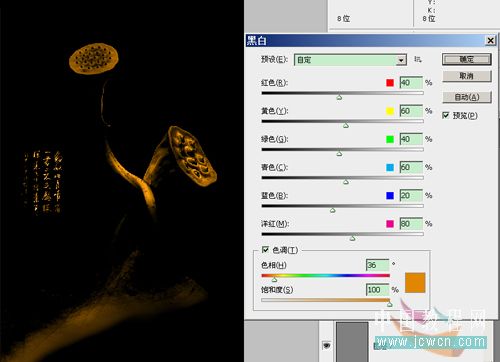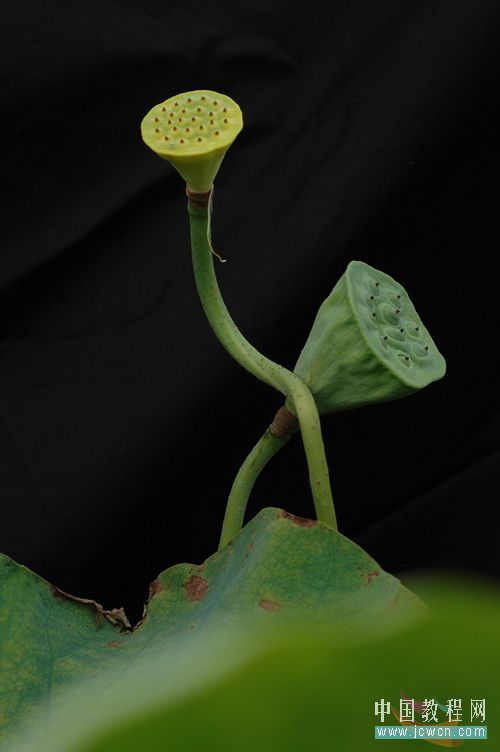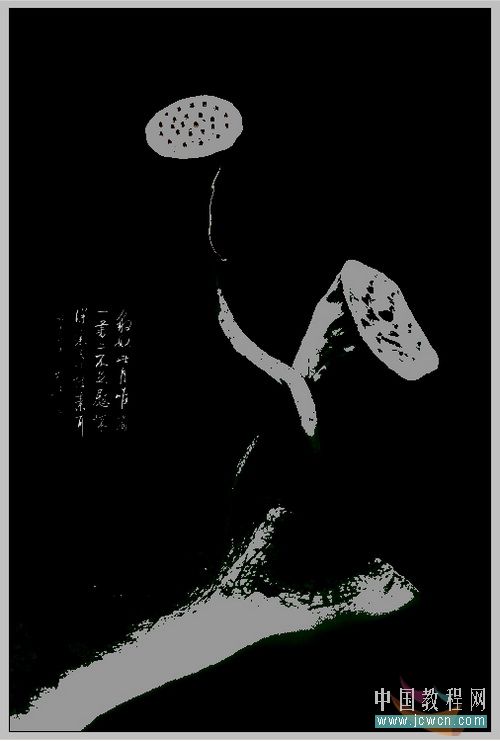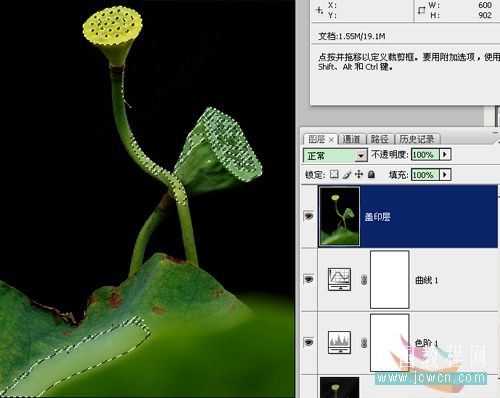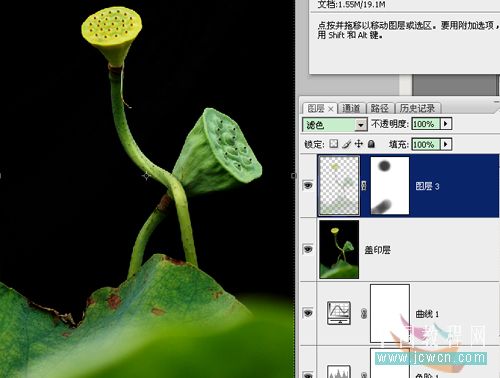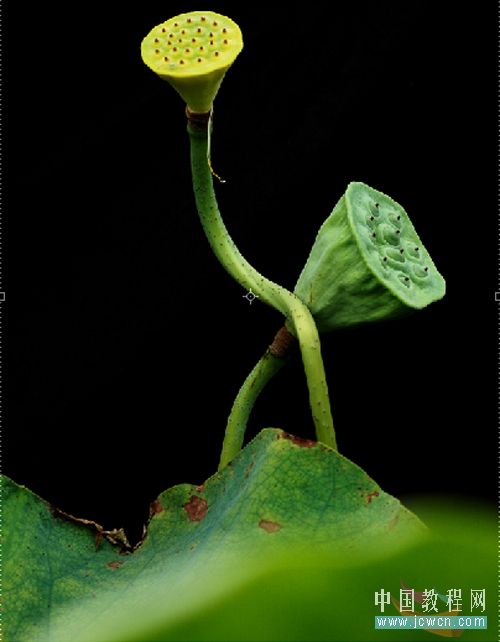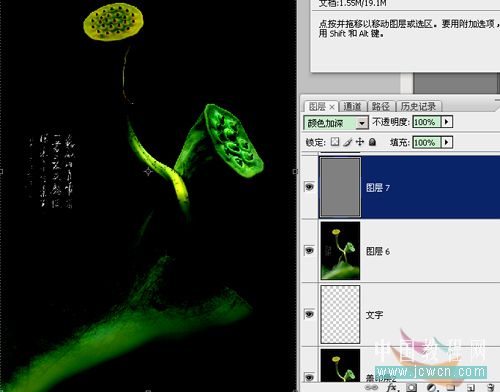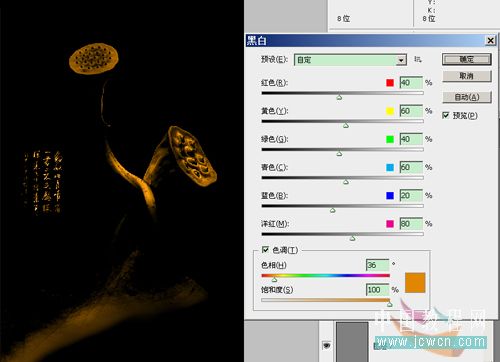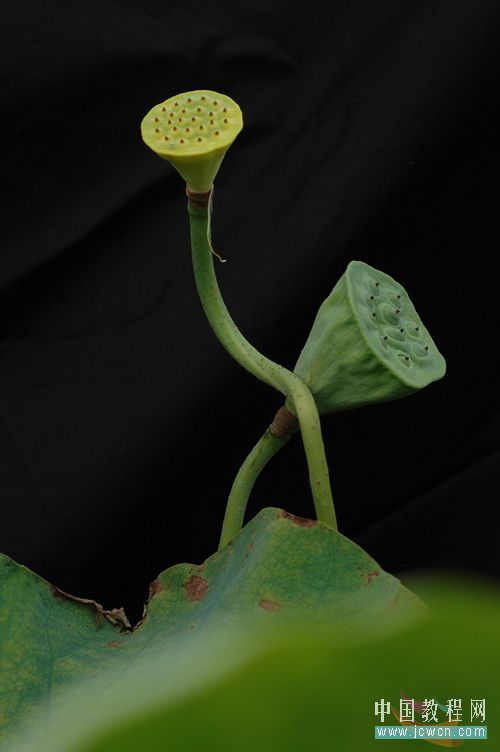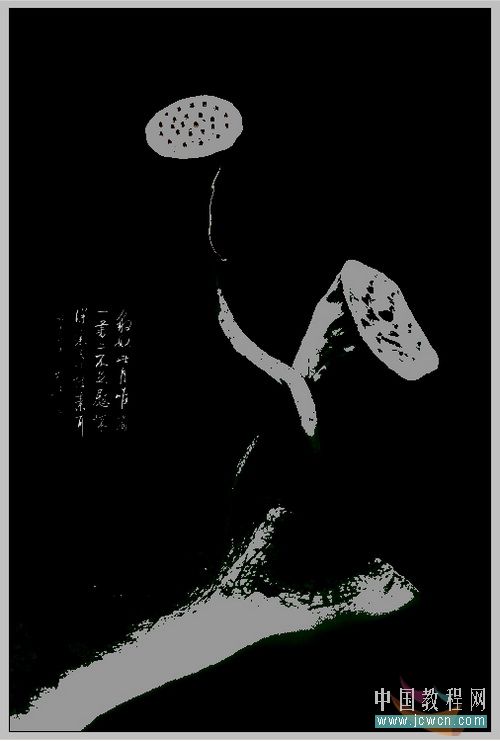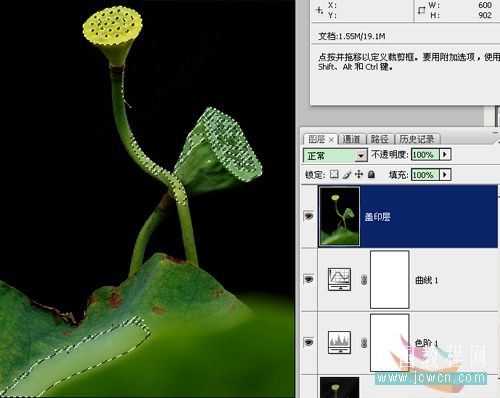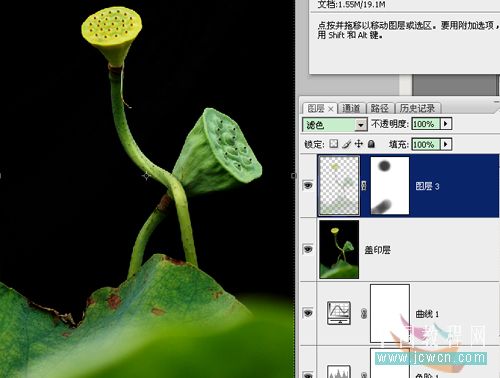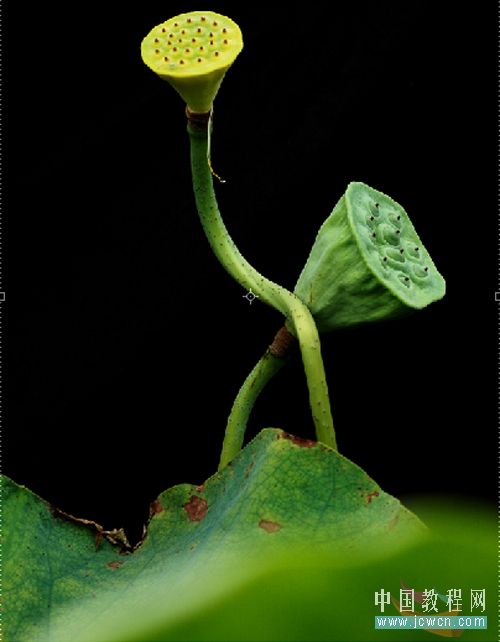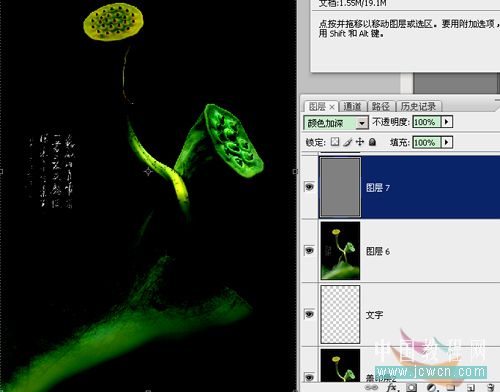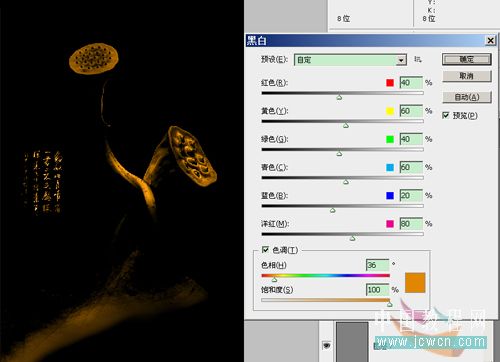好奇的心smile
2016-02-02 05:15
生活已是百般艰难,为何不努力一点。下面图老师就给大家分享妙用素材制作抽象写意画,希望可以让热爱学习的朋友们体会到PS的小小的乐趣。
本教程介绍利用一些素材图片制作成抽象写意画。思路:最好找一些比较简单却有艺术感的照片来处理。处理的时候重点在配光和调色,需要一定的图片处理能力!
原图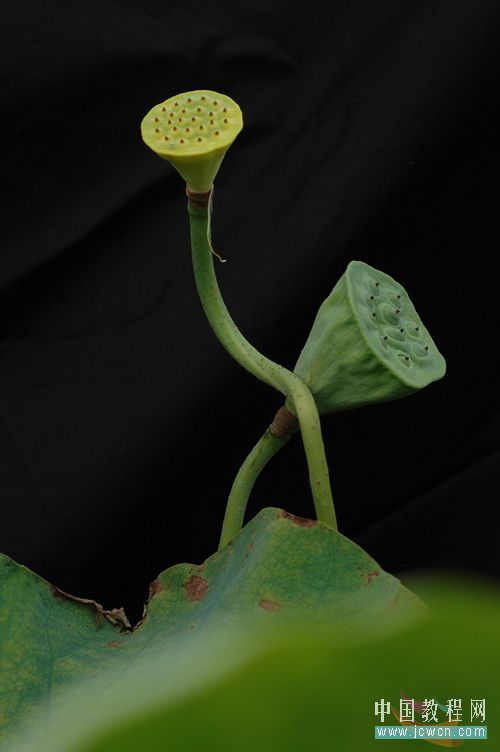
最终效果1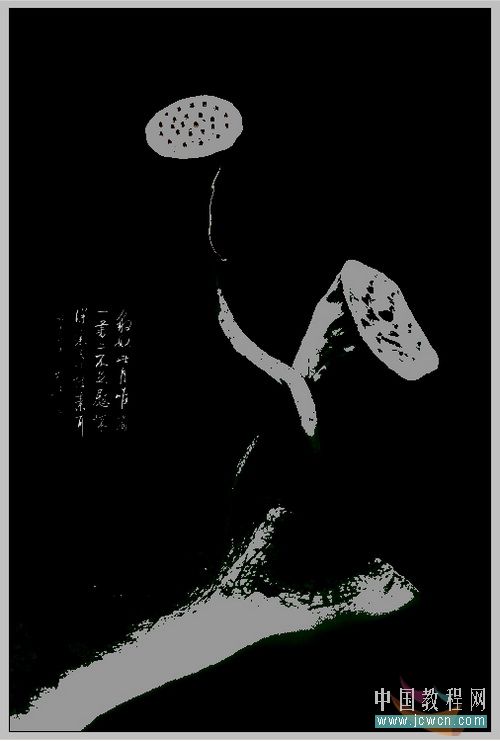
(本文来源于图老师网站,更多请访问http://m.tulaoshi.com)最终效果2
1.打开图片,复制一层都是老话,不用说了,我拍摄时背景用的是黑布,为了隐藏黑布,用色阶的定义黑场就好了,请看图:
2.为了增大PP的反差,我分别调整了曲线和选取高光提高局部亮度的方法,还使用了减淡,加深工具: 2-1,调整曲线截图:
2-2,按Ctrl+Shift+Alt+E盖印图层,按键盘 的Ctrl+Shift+Alt+~键选取高光,图片上出现蚂蚁线,直接按Ctrl+C和Ctrl+V复制粘贴一层,改变混合模式为虑色,这样的操作高光部分亮度更亮,不失为增大反差的好方法,发现某些区域过亮,可用蒙版擦出一些,截图如下: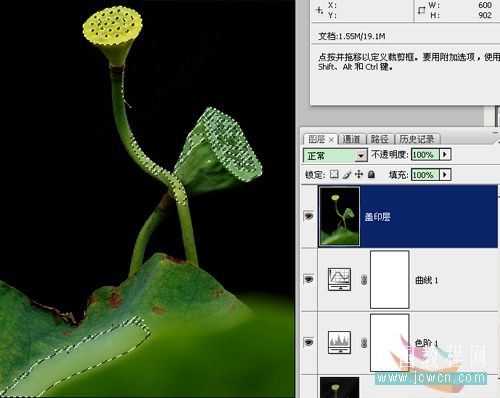
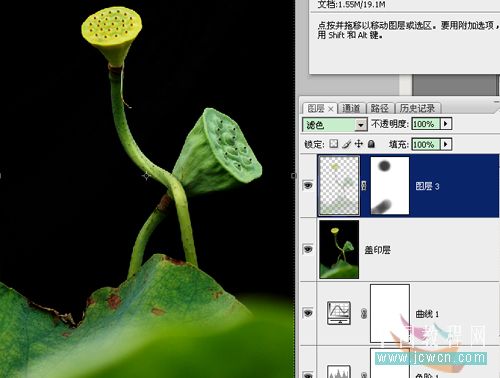
2-3,对于细节部分使用减淡,加深工具,小心涂抹,使用这样的工具一定要遵循光照的规律,也可模拟产生一种打光的效果,下面是对比图:
(本文来源于图老师网站,更多请访问http://m.tulaoshi.com)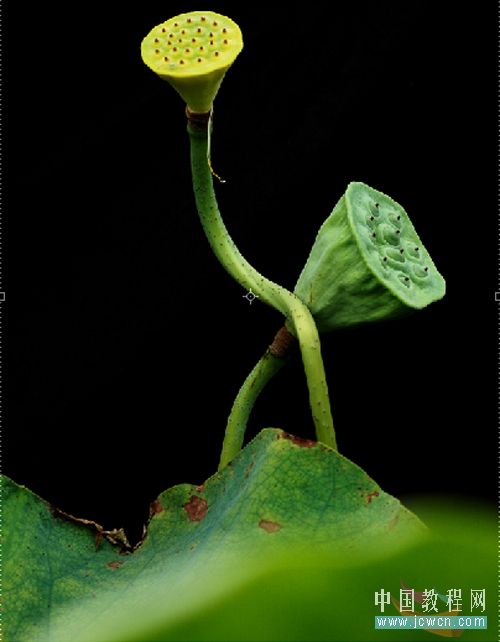
再次盖印图层,新建一层点击前景色将颜色,输入:080808,也就是R:128 G:128 B:128,点确认后,按Alt+Delele键,填充前景色,混合模式改为颜色加深,效果如图: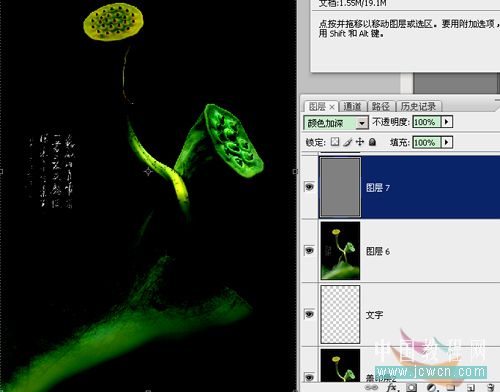
点击调整图层,点击黑白选项参数设置如图,这都是个人喜好,就是想给PP赋予一种色彩氛围,截图如下: